Инструкция к виджету «Копирование сделок»
Виджет “Копирование сделок” предназначен для создания новой сделки из действующей. При этом сохранится вся история коммуникаций, задачи, поля, примечания, письма. Виджет позволяет создать шаблоны для копирования. Для разных целей можно создать разные шаблоны. Копировать можно вручную или настроить автокопирование.
Чтобы пользоваться виджетом, надо сначала его установить и настроить. Для установки зайдите в раздел “amoМаркет” и введите в поиске “Копирование сделок”. Найдите виджет “Копирование сделок” от “Команда F5” и нажмите “Установить”.
Чтобы пользоваться виджетом, надо сначала его установить и настроить. Для установки зайдите в раздел “amoМаркет” и введите в поиске “Копирование сделок”. Найдите виджет “Копирование сделок” от “Команда F5” и нажмите “Установить”.
После этого появятся в окне установки 2 подраздела “Настройки” и “Пользователи”. Перейдите во вкладку “Пользователи” и выберите пользователей, которым будут доступны функции виджета. Сохраните изменения.
После сохранения окно установки закроется. Обновите страницу в браузере.
После сохранения окно установки закроется. Обновите страницу в браузере.
Теперь следует создать шаблоны. По этим шаблонам и будут копироваться сделки. Для создания шаблона зайдите в Настройки, а затем в появившийся там подраздел “Копирование сделки”. Нажмите “Создать правило”.
Откроется окно, где нужно определить правила создания копий сделок.
- Название правила: введите понятное вам название, чтобы в дальнейшем выбирать его в списке всех шаблонов.
- Название создаваемой сделки: укажите, как будут называться новые сделки, создаваемые по этому шаблону. Можно использовать переменные, вместо которых в название будут подставляться нужные значения, к примеру, дата встречи.
- Этап создания сделки: выберите воронку и этап, куда будут копироваться сделки.
- Ответственный: определите, кто будет ответственным у новых сделок по этому шаблону. Можно оставить текущего ответственного или назначить определённого пользователя. Также доступен вариант выбора ответственного при копировании. Если требуется сменить ответственного у сопутствующих сущностей, то поставьте галочки у пунктов “Сменить ответственного в контакте” и “Сменить ответственного в компании”.
- Копировать поля: выберите поля, которые будут копироваться в новые сделки по этому шаблону.
- Копировать историю: укажите, что нужно копировать в новые сделки. Это могут быть задачи, примечания, письма, товары и списки, СМС, звонки, прикреплённые контакты и компании.
- Добавить теги к сделке: назначьте теги, которые поставятся в сделках.
- Добавить примечание в создаваемую сделку: решите, какой текст будет добавляться в примечание создаваемых сделок. При необходимости используйте переменные.
Можно отметить пункт “Сохранить дату создания сделки”. В этом случае дата создания новой сделки будет та же, что у начальной. Это подтянет звонки и чаты в мессенджерах. - Доступно для: определите, кому из пользователей будет доступен данный шаблон.
Обязательно сохраните заданные правила создания копий сделок. Правила создания сделок, например, могут выглядеть так.
Настроенный шаблон появится в списке.
Чтобы создать по этому шаблону новую сделку, нужно в карточке исходной сделки нажать на троеточие.
И затем выбрать в появившемся списке опций нужный шаблон. В нашем примере это “Сделки для курьера”.
И затем выбрать в появившемся списке опций нужный шаблон. В нашем примере это “Сделки для курьера”.
А в скопированной сделке в примечании есть ссылка на материнскую сделку. И также видим, что все заданные параметры перешли в новую сделку.
Чтобы копирование происходило автоматически при движении сделки в воронке, следует создать автодействие в настройках воронки. Для этого надо нажать “Настроить” в воронке.

В открывшемся окне настроек нужно определить этап, на котором будет происходить копирование, и там настроить автодействие. Для этого кликнуть на пустой области на этапе, ввести в поиске “Копирование сделок”, затем нажать “Добавить” на нужном виджете.
После требуется задать:
1) для каких сделок будет действовать виджет, например, для всех;
2) когда будет срабатывать виджет, например, после перехода в этап;
3) шаблон, по которому будет происходить копирование.
Можно применить триггер к сделкам, которые уже находятся на этапе. Обязательно сохраните настройки виджета и настройки воронки.
Теперь сделки будут копироваться автоматически по условиям выбранного шаблона.
1) для каких сделок будет действовать виджет, например, для всех;
2) когда будет срабатывать виджет, например, после перехода в этап;
3) шаблон, по которому будет происходить копирование.
Можно применить триггер к сделкам, которые уже находятся на этапе. Обязательно сохраните настройки виджета и настройки воронки.
Теперь сделки будут копироваться автоматически по условиям выбранного шаблона.
Возникли вопросы или сложности с настройкой?
Штаб-квартира «Команды F5»
Лучшие кейсы автоматизаций, новости о выходе новых виджетов и обновлениях действующих.
Подписаться в Telegram 

